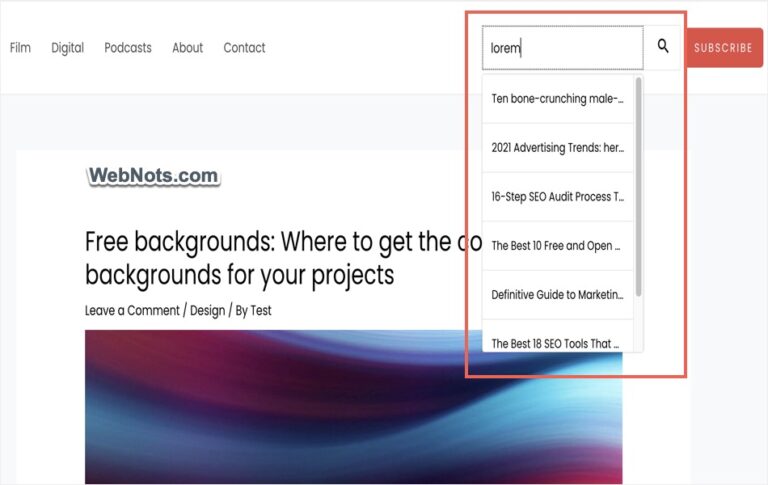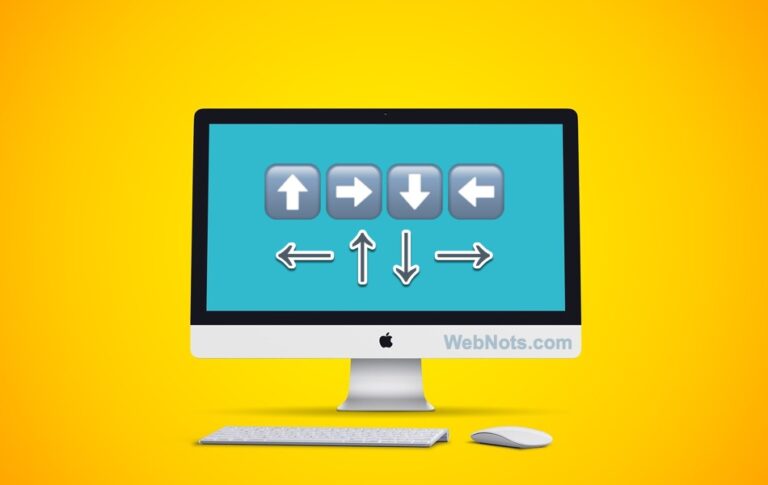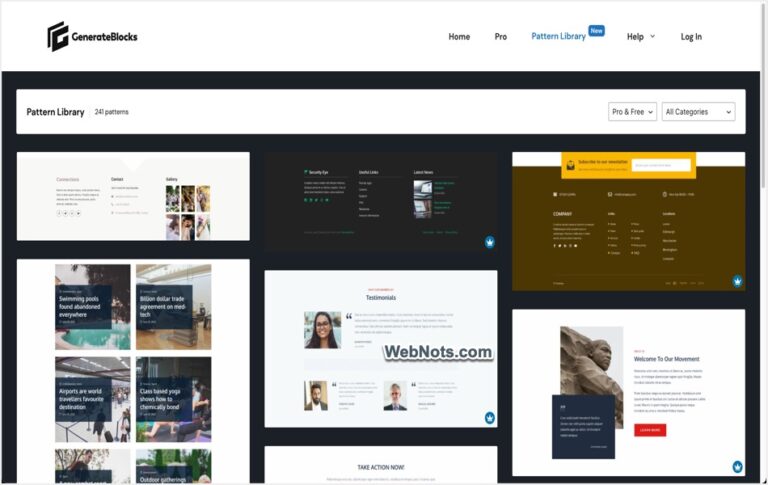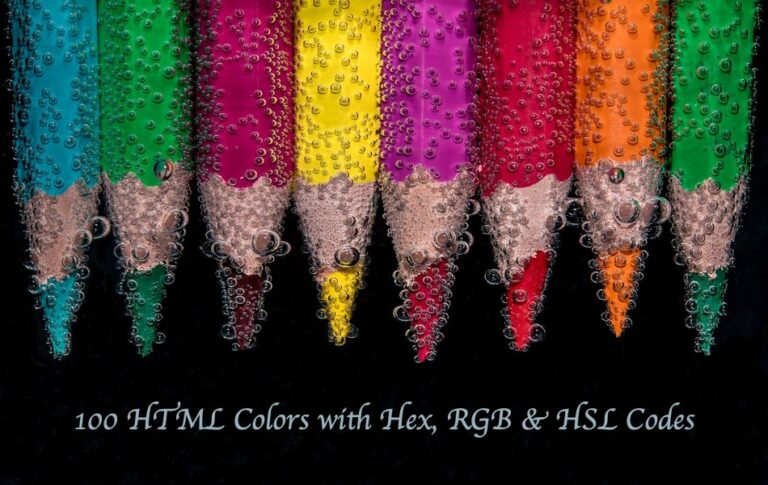Как настроить Cloudflare SSL и всегда использовать HTTPS?
Cloudflare — один из крупнейших поставщиков CDN и услуг безопасности для веб-ресурсов. Настройка SSL/TLS — это первое, что вы должны сделать после добавления своего сайта в Cloudflare. Поскольку браузеры будут отображать сообщение «Не защищено» без HTTPS, вам также необходимо включить опцию «Всегда использовать HTTPS» в учетной записи Cloudflare. В этой статье я покажу вам, как включить SSL и принудительно использовать HTTPS в Cloudflare.
Установите SSL на свой сайт
Перед переходом на Cloudflare убедитесь, что на вашем сайте установлен действующий SSL-сертификат. Большинство хостинговых компаний предлагают бесплатный SSL от Let’s Encrypt и автоматически продлевают его. Если на вашем сайте перед URL-адресом в адресной строке браузера отображается значок замка, значит, вы уже используете SSL на своем сайте. Если вы настраиваете новый сайт, то сначала обязательно установите SSL-сертификат, прежде чем добавлять свой сайт в Cloudflare. Вот общие шаги:
- Войдите в свою учетную запись хостинга.
- Найдите параметр Let’s Encrypt SSL, возможно, в разделе «Безопасность».
- Выберите доменное имя и установите сертификат.
- Убедитесь, что ваш домен открывается по защищенному протоколу HTTPS в браузере.
Ниже показано, как это будет выглядеть в учетной записи хостинга SiteGround.
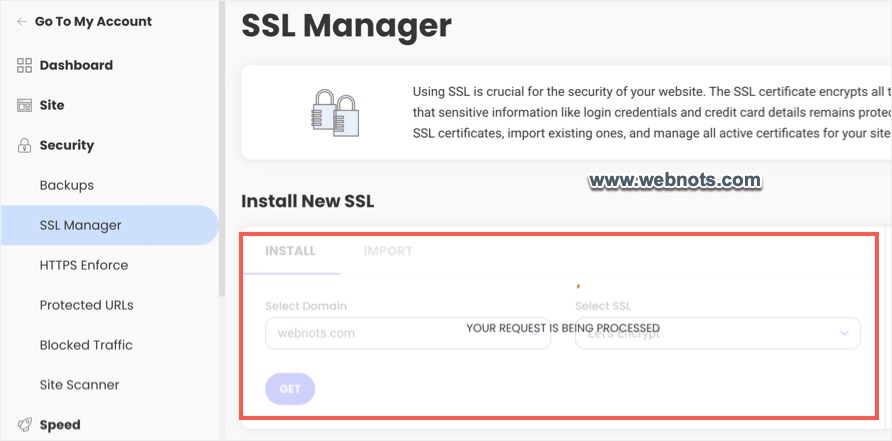 Установите новый Lets Encrypt SSL в SiteGround
Установите новый Lets Encrypt SSL в SiteGround
Свяжитесь с вашей хостинговой компанией, если вы хотите установить премиальный SSL от доверенного центра сертификации или от Cloudflare CA.
Добавление вашего сайта в Cloudflare
В этой статье я не буду подробно описывать процесс добавления вашего сайта. Ознакомьтесь со статьей о том, как добавить свой сайт WordPress в Cloudflare, и ниже приводится сводка. Вы можете выполнить шаги для веб-сайтов, использующих любую платформу управления контентом, если они доступны в Интернете.
- Создайте новую учетную запись Cloudflare или войдите в существующую учетную запись и нажмите кнопку «Добавить сайт».
 Добавить новый сайт в Cloudflare
Добавить новый сайт в Cloudflare
- Введите свое доменное имя, выберите свой план и отсканируйте записи DNS.
- Измените DNS-серверы, чтобы указать ваш домен на Cloudflare.
- Подождите, пока завершится распространение DNS, и нажмите кнопку «Проверить серверы имен».
- Если изменения DNS отразятся, вы увидите сообщение об успешном завершении. В противном случае подождите несколько часов и повторите попытку.
 Настройка завершена
Настройка завершена
Настроить SSL в Cloudflare
После добавления сайта выполните следующие действия.
- Выберите свой сайт в разделе панели управления Cloudflare.
- Перейдите в раздел «SSL/TLS > Обзор» на левой боковой панели.
- Вы увидите несколько вариантов на правой боковой панели и выберите вариант «Полный».
- Ваш выбор будет автоматически сохранен.
 Выберите полное шифрование в Cloudflare
Выберите полное шифрование в Cloudflare
Шифрование SSL/TLS требует двух безопасных подключений — одно из браузера к Cloudflare, а другое — из Cloudflare к вашему серверу хостинга, как показано на рисунке выше. Выбор «Полный» — лучший вариант с бесплатным SSL-сертификатом, установленным на вашем хостинг-сервере. Вот немного больше обо всех доступных опциях и о том, когда вы можете их использовать:
- Выкл. (небезопасно) – Как уже упоминалось, при выборе «Выкл. (незащищенный)» SSL не будет использоваться, и браузеры будут отображать ваш сайт как «Незащищенный» в адресной строке.
- Гибкий – Этот вариант полезен, если вы не можете настроить HTTPS на своем хостинг-сервере. В этом случае трафик от браузера к Cloudflare будет использовать HTTPS, а любой трафик к исходному серверу будет использовать HTTP.
- Полный — Выбор «Полный» — лучший вариант, если на вашем хостинг-сервере установлен бесплатный SSL-сертификат. Здесь Cloudflare будет использовать HTTPS для подключения к вашему серверу с использованием самозаверяющего SSL, выданного Let’s Encrypt, без какой-либо проверки.
- Полный (Строгий) – Это обеспечивает максимальную безопасность по сравнению со сквозным шифрованием, поскольку Cloudflare проверит сертификат, установленный на вашем хостинг-сервере. Выбирайте этот вариант, только если на вашем сервере установлен доверенный сертификат.
Проверка статуса SSL-сертификата
После включения опции «Полный» ваш сайт НЕ будет сразу использовать SSL. Выполните следующие шаги, чтобы проверить статус SSL в Cloudflare:
- Перейдите в раздел «SSL/TLS > Edge Certificates» в своей учетной записи Cloudflare.
- Убедитесь, что столбец «Статус» отображается как «Активно». Вы можете нажать на статус, чтобы просмотреть более подробную информацию о выданном сертификате.
- Если статус показывает «Авторизация сертификата», то вам нужно дождаться, пока он станет «Активный».
- Cloudflare требуется до 24 часов для авторизации SSL-сертификата для бесплатных пользователей. Если вы используете Pro или другой премиальный план, авторизация займет всего 15 минут.
 Проверить статус SSL в Cloudflare
Проверить статус SSL в Cloudflare
Принудительно HTTPS в Cloudflare
После авторизации SSL следующим шагом будет заставить соединение использовать HTTPS.
- Перейдите в раздел «SSL/TLS > Edge Certificates».
- Прокрутите вниз и найдите опцию «Всегда использовать HTTPS».
- Включите переключатель, чтобы использовать HTTPS для всего вашего трафика.
 Включить опцию «Всегда использовать HTTPS» в Cloudflare
Включить опцию «Всегда использовать HTTPS» в Cloudflare
Это настроит переадресацию 301 для всех HTTP-запросов на использование HTTPS-соединения. Например, если пользователь пытается открыть http://вашсайт.com/page1.htmlCloudflare автоматически перенаправит страницу на httpс://вашсайт.com/page1.html. Вы также должны принудительно включить HTTPS на своем хостинг-сервере, чтобы сквозное шифрование всегда использовало защищенное соединение HTTPS.